Impossibile rimuovere o disinstallare le estensioni in Microsoft Edge
Alcuni utenti hanno segnalato di non poter rimuovere o disinstallare le estensioni nel browser Microsoft Edge su Windows 11/10 . Mentre alcuni utenti hanno trovato un’estensione del nome “App” sospetta aggiunta nel browser a loro insaputa e che non possono rimuovere, altri hanno scoperto di non poter disinstallare le estensioni perché il pulsante Rimuovi è disattivato o disabilitato o non presente. È inoltre possibile visualizzare il seguente messaggio per un’estensione che non può essere rimossa nel browser Edge:
Questa estensione non proviene da alcuna fonte conosciuta e potrebbe essere stata aggiunta a tua insaputa.
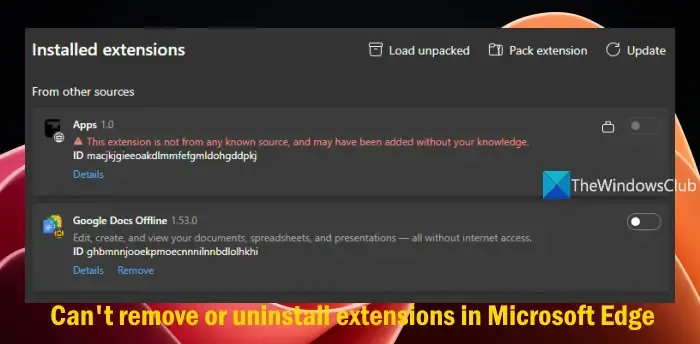
Per fortuna, ci sono alcune soluzioni funzionanti per risolvere questo problema. Abbiamo incluso tali soluzioni in questo post.
Perché il mio Microsoft Edge non consente la disinstallazione?
Se non riesci a disinstallare o rimuovere un’estensione dal browser Edge, può accadere perché l’estensione è dannosa o aggiunta da malware. È anche possibile che se alcune voci o criteri del Registro di sistema sono configurati in relazione all’estensione che impedisce le modifiche, non sarà possibile disinstallare un componente aggiuntivo o estensioni da Microsoft Edge.
Come posso rimuovere l’estensione malware da Edge?
Per prima cosa accedi alla pagina Estensioni del browser Edge dove sono presenti tutte le estensioni installate. Controlla se l’opzione Rimuovi è disponibile per il malware o l’estensione dannosa. Se sì, usa questa opzione per rimuoverlo. Se non vedi questa opzione, dovresti rimuovere qualsiasi strumento di rimozione antivirus o malware di terze parti dal tuo PC ed eseguire una scansione completa utilizzando Sicurezza di Windows poiché gli strumenti di sicurezza di terze parti potrebbero causare problemi. Riavvia il PC e verifica se riesci a rimuovere l’estensione malware dal tuo browser Edge.
Impossibile rimuovere o disinstallare le estensioni in Microsoft Edge
Se non riesci a rimuovere o disinstallare le estensioni in Microsoft Edge sul tuo PC Windows 11/10, utilizza le soluzioni descritte di seguito:
- Rimuovere le voci di registro indesiderate
- Elimina la cartella MicroApp
- Elimina la chiave di registro ExtensionInstallForcelist
- Reimposta Microsoft Edge.
Controlliamo queste soluzioni.
1] Rimuovi le voci di registro indesiderate
Questa soluzione ha aiutato alcuni utenti e potrebbe funzionare anche per te. Se sono installate estensioni dannose (ad esempio App) che non possono essere rimosse dal browser Edge, è possibile che abbiano creato le relative voci di registro. È necessario trovare e rimuovere tali voci di registro per risolvere il problema. Si consiglia di eseguire il backup del registro di Windows prima di apportarvi modifiche.
Innanzitutto, trova l’ID dell’estensione. Apri la pagina Estensioni (edge://extensions) e seleziona l’estensione problematica. Ora vedrai l’ID dell’estensione nella Omnibox o nella barra degli indirizzi del browser. Prendere nota dell’ID dell’estensione.
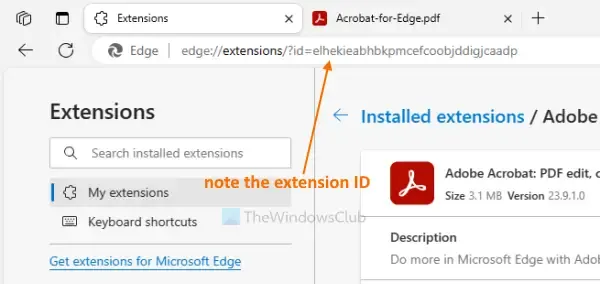
Successivamente, apri la finestra Editor del Registro di sistema e accedi al seguente percorso:
HKEY_LOCAL_MACHINE\SOFTWARE\WOW6432Node\Policies\Microsoft
Sotto quella chiave di registro Microsoft, controlla se disponi di una chiave di registro del nome Edge . Se sì, espandi quella chiave.
Potresti trovare più sottochiavi. Ora cerca il nome dell’estensione o l’ID dell’estensione associato all’estensione che non puoi rimuovere. Se vedi una chiave e/o un valore di questo tipo, fai clic con il pulsante destro del mouse su di esso e utilizza l’ opzione Elimina per rimuovere quella voce.
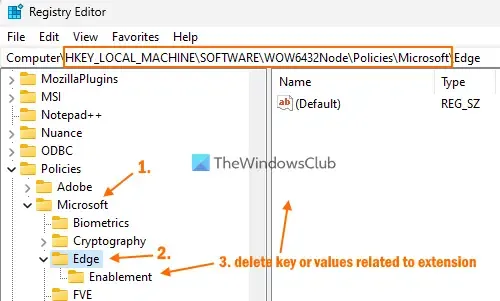
Fai lo stesso accedendo ai seguenti percorsi:
HKEY_LOCAL_MACHINE\SOFTWARE\Policies\Microsoft\Edge HKEY_CURRENT_USER\SOFTWARE\Policies\Microsoft\Edge
Nel caso in cui desideri rimuovere tutti i criteri applicati per il browser Microsoft Edge, puoi eliminare direttamente la chiave del registro Edge. Questo ti aiuterà anche a risolvere il messaggio Il tuo browser è gestito dalla tua organizzazione per il browser Edge.
Riavvia il PC e verifica se l’estensione dannosa è scomparsa oppure puoi utilizzare l’opzione Rimuovi per eliminare l’estensione.
2] Elimina la cartella MicroApp
Questa correzione ha funzionato per uno degli utenti interessati. Dopo aver eliminato le voci del Registro di sistema indesiderate, accedi alla cartella Locale del tuo profilo utente ed elimina la cartella MicroApp (se disponibile). Per questo:
- Utilizzare il tasto di scelta rapida Win+R per aprire la casella Esegui comando
- Digita
%localappdata%il testo e premi Invio - Questo aprirà la cartella Locale
- Cerca lì la cartella del nome MicroApp. Se lo trovi, elimina quella cartella.
Riavvia il tuo computer.
3] Elimina la chiave di registro ExtensionInstallForcelist
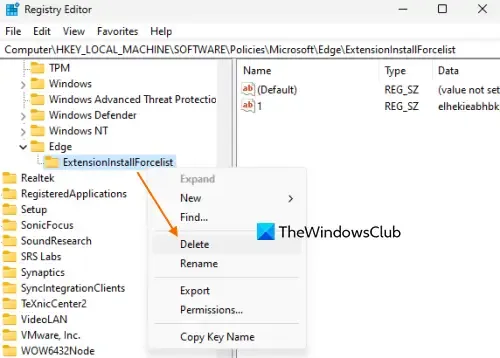
Questa soluzione ha funzionato per me personalmente ed è una delle migliori soluzioni da provare se non è possibile disinstallare o rimuovere alcune estensioni Edge. Se è presente una chiave di registro ExtensionInstallforcelist che contiene valori stringa in cui vengono aggiunti gli ID delle estensioni installate, il pulsante Rimuovi per tutte queste estensioni scompare.
Al posto di ciò, vedrai il messaggio Gestito dalla tua organizzazione per tutte queste estensioni. Inoltre, la rimozione della chiave di registro mi ha aiutato a disinstallare tutte le estensioni poiché l’opzione Rimuovi era lì. Ecco i passaggi:
- Apri la finestra Editor del Registro di sistema
- Accedi alla chiave di registro di Edge . Il percorso è:
HKEY_LOCAL_MACHINE\SOFTWARE\Policies\Microsoft\Edge
- Espandi la chiave Edge
- Fare clic con il tasto destro sulla chiave di registro ExtensionInstallForcelist
- Seleziona l’ opzione Elimina
- Nella casella di conferma, premere Sì
- Riavvia il PC.
Ora accedi alla pagina Estensioni nel browser Edge e noterai che il pulsante Rimuovi è nuovamente visibile.
4] Ripristina Microsoft Edge
Se il problema non viene risolto, reimposta il browser Microsoft Edge . In questo modo verranno ripristinate tutte le impostazioni predefinite, verranno disattivate le estensioni, cancellati i dati temporanei, ecc. Se il problema è causato da impostazioni esistenti, questo dovrebbe risolverlo.
Spero che questo sarà utile
Lascia un commento